Việc chuyển sang sử dụng macOS đã mang lại cho tôi nhiều trải nghiệm tích cực sau một thời gian dài gắn bó với Windows. Hệ điều hành của Apple thực sự vượt trội ở nhiều khía cạnh về khả năng sử dụng và trải nghiệm tổng thể. Tuy nhiên, có một lĩnh vực mà macOS lại thể hiện sự kém hiệu quả đáng ngạc nhiên: khả năng tận dụng không gian hiển thị, đặc biệt là khi kết nối với màn hình ultrawide. Khi lần đầu tiên cắm chiếc Mac của mình vào một màn hình siêu rộng, tôi đã rất ngạc nhiên khi thấy macOS được tối ưu hóa kém như thế nào để hoạt động trên các màn hình lớn. Tệ hơn nữa, vào thời điểm đó, macOS không hỗ trợ tính năng chia cửa sổ tự nhiên để sắp xếp vào các vị trí khác nhau trên màn hình.
Đến năm 2025, dù mọi thứ đã được cải thiện đáng kể, việc sử dụng macOS với màn hình ultrawide vẫn chưa thực sự mang lại trải nghiệm hoàn hảo ngay từ ban đầu. May mắn thay, có một số mẹo và thủ thuật mà bạn có thể áp dụng để biến trải nghiệm này trở nên tốt hơn rất nhiều. Dưới đây là những “chiêu” hiệu quả mà tôi thường dùng để nâng cao trải nghiệm khi sử dụng MacBook Pro của mình với màn hình ultrawide. Tất nhiên, những mẹo này cũng hoàn toàn phù hợp nếu bạn đang sở hữu một chiếc Mac mini M4 mới.
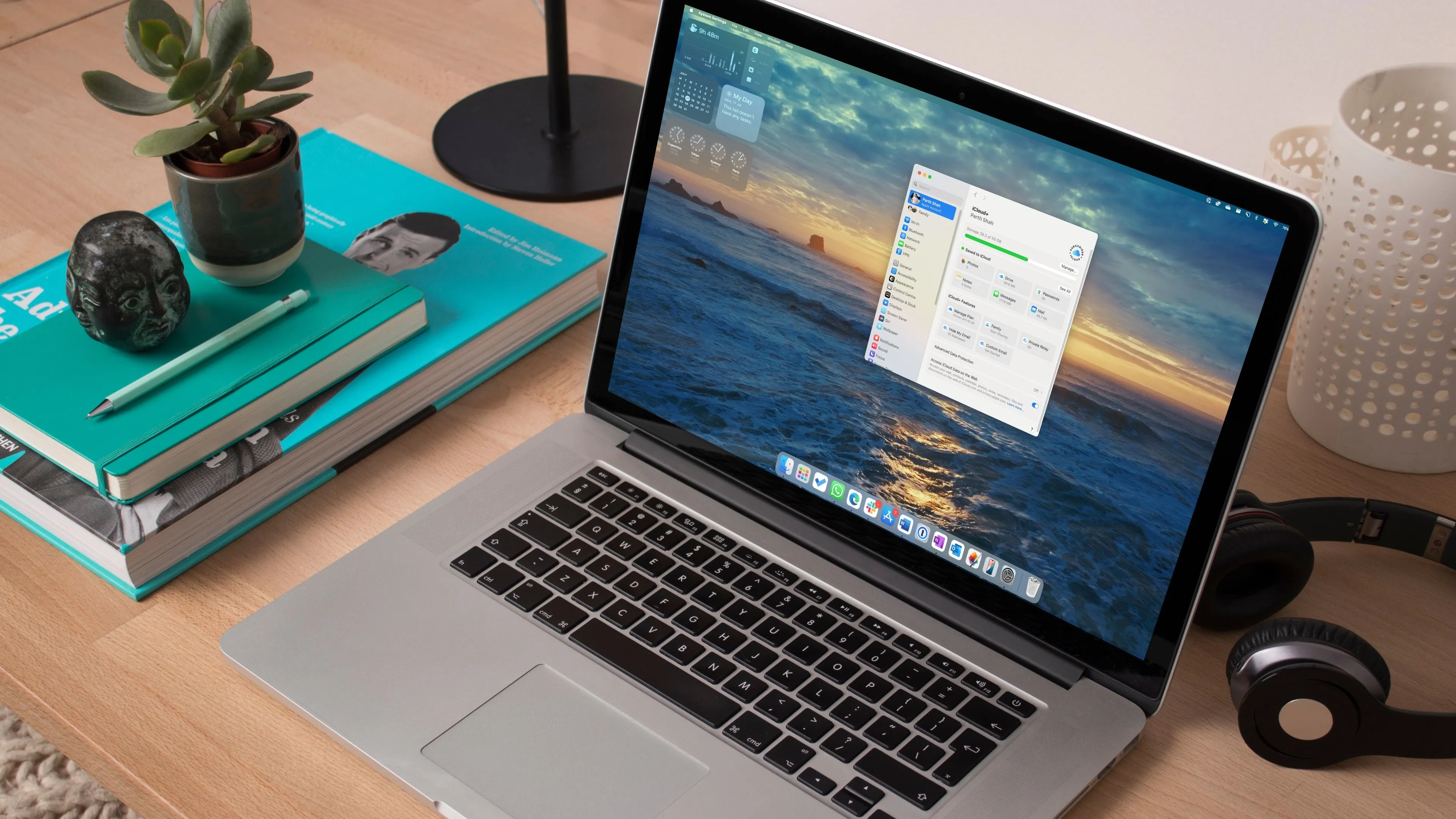 Mẹo tăng năng suất làm việc trên Mac
Mẹo tăng năng suất làm việc trên Mac
1. Hot Corners (Góc Nóng) – Phím tắt tức thì ngay trên màn hình
Hot Corners là một tính năng đã xuất hiện trên macOS từ rất lâu. Đây là một trong những tính năng tích hợp tuyệt vời nhất của macOS giúp cải thiện năng suất và hoàn thành công việc nhanh hơn khi bạn sử dụng máy tính. Cách hoạt động của nó rất đơn giản: bạn có thể gán một phím tắt, ứng dụng hoặc chức năng cho mỗi góc của màn hình Mac. Sau đó, tất cả những gì bạn cần làm là di chuyển con trỏ chuột đến góc tương ứng để kích hoạt chức năng đó. Mặc dù đây là một công cụ tiết kiệm thời gian đáng kể ngay cả khi sử dụng MacBook hoặc màn hình nhỏ hơn, nhưng tiện ích của nó còn tăng lên vượt bậc khi được dùng với màn hình ultrawide.
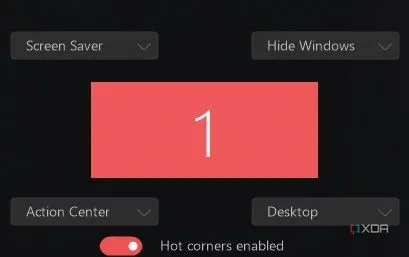 Tính năng Hot Corners trên màn hình Mac
Tính năng Hot Corners trên màn hình Mac
Lý do chính là các thao tác đơn giản như nhanh chóng chuyển đến màn hình nền (desktop) hoặc chuyển đổi giữa các ứng dụng và màn hình làm việc đang mở có thể trở nên rắc rối trên màn hình lớn. Điều này chủ yếu do khoảng cách giữa các biểu tượng và nút bấm khác nhau để truy cập các chức năng này. Với Hot Corners, những tác vụ như vậy có thể được đơn giản hóa rất nhiều. Chẳng hạn, tôi đã cài đặt góc dưới bên phải để tạo ghi chú nhanh, góc trên bên phải để hiển thị Mission Control, góc dưới bên trái để hiển thị desktop và góc trên bên trái để khóa máy Mac của mình. Đối với những ai chưa biết, Mission Control cho phép bạn chuyển đổi giữa nhiều ứng dụng và màn hình làm việc khác nhau trên Mac. Vì vậy, lần tới khi tôi muốn thực hiện điều đó, tôi chỉ cần di chuột qua một góc màn hình.
Đôi khi, tôi muốn nhanh chóng xem một tiện ích (widget) trên màn hình nền. Đó là lý do tại sao tôi đã đặt một trong các góc để hiển thị màn hình nền. Bạn thậm chí có thể cài đặt một góc để mở một ứng dụng cụ thể mà bạn thường xuyên sử dụng. Tin tôi đi, một khi bạn bắt đầu sử dụng Hot Corners, sẽ không có đường lui đâu. Bạn chắc chắn sẽ thấy năng suất làm việc của mình được cải thiện đáng kể.
2. Quản lý cửa sổ hiệu quả – “Snap” cửa sổ một cách thông minh
Thật đáng ngạc nhiên khi một tính năng cơ bản như chia cửa sổ chỉ mới được giới thiệu gần đây với macOS Sequoia. Nếu bạn chưa biết tôi đang nói về điều gì, các phiên bản macOS trước đây không cho phép người dùng “snap” cửa sổ vào một nửa hoặc một góc màn hình. Đây là một tính năng cơ bản trên Windows và đã có từ rất lâu. May mắn thay, với sự ra mắt của tính năng này, nhiều người dùng giờ đây có thể tận hưởng khả năng đa nhiệm trên các màn hình ultrawide lớn bằng cách “gắn” cửa sổ vào các cạnh của màn hình.
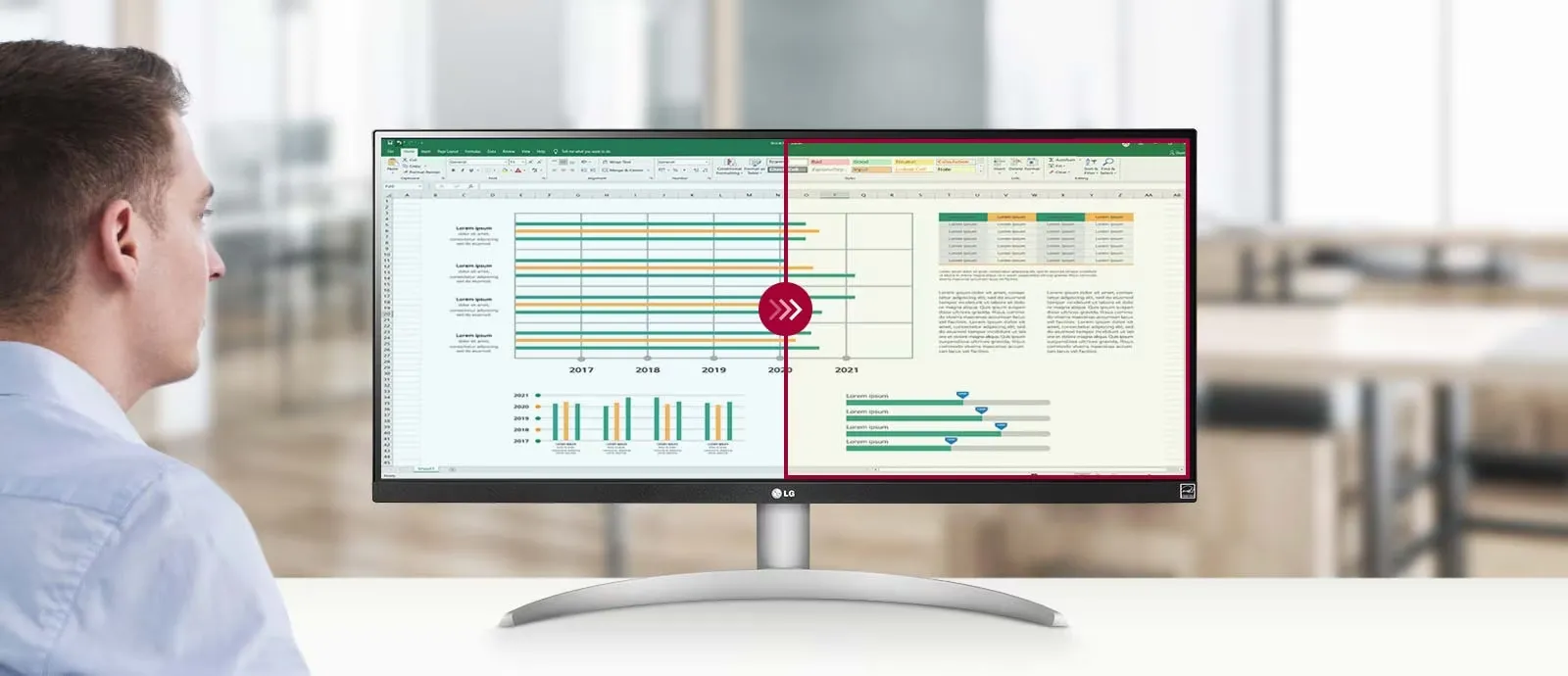 Giao diện chia cửa sổ trên màn hình ultrawide
Giao diện chia cửa sổ trên màn hình ultrawide
Cách hoạt động của nó là bạn mở một ứng dụng và kéo nó đến một góc của màn hình, nó sẽ thu nhỏ thành một cửa sổ nhỏ và nằm gọn ở cạnh đó. Bạn có thể lặp lại điều tương tự với các ứng dụng khác, và chúng sẽ tự động sắp xếp vào vị trí. Mặc dù tôi rất vui vì tính năng này hiện đã có sẵn trên macOS, nhưng cách thực hiện lại hơi đáng thất vọng. Thứ nhất, các ứng dụng có một đường viền nhỏ xung quanh chúng, điều này gây lãng phí không gian. Hơn nữa, việc “snap” một cửa sổ vào một góc đòi hỏi khá nhiều thao tác, vì bạn cần giữ nó ở đúng vị trí và thả chuột đúng lúc.
Thay vào đó, bạn có thể sử dụng một ứng dụng có tên là Magnet – một dịch vụ mà tôi đã dùng trước khi tính năng này có mặt trên macOS Sequoia. Nó hoạt động cực kỳ tốt, thậm chí còn tốt hơn cả tính năng gốc. Magnet cũng có nhiều tùy chọn “snap” hơn, vì vậy nếu bạn có một màn hình ultrawide, bạn có thể mở tới sáu cửa sổ và xếp chúng cạnh nhau thay vì chỉ bốn cửa sổ được hỗ trợ tự nhiên.
3. Sử dụng BetterDisplay – Thay đổi DPI để hình ảnh sắc nét hơn
Một số màn hình ultrawide tốt nhất hiện nay, bao gồm cả màn hình của tôi, có độ phân giải 3440 x 1440. Vấn đề là độ phân giải cụ thể này không được hỗ trợ tự nhiên trên macOS một cách hoàn hảo. Kết quả là, tỷ lệ hiển thị có thể trông kỳ lạ khi bạn kết nối màn hình ultrawide 1440p với máy Mac của mình. DPI (Dots Per Inch) không phù hợp đồng nghĩa với trải nghiệm xem kém, cùng với việc một số phần của màn hình có thể bị mờ. Trải nghiệm này hoàn toàn không mong muốn, đặc biệt là sau khi bạn đã bỏ ra một số tiền lớn cho một màn hình ultrawide độ phân giải cao. Tuy nhiên, đừng lo lắng. Có một giải pháp đơn giản để khắc phục vấn đề này.
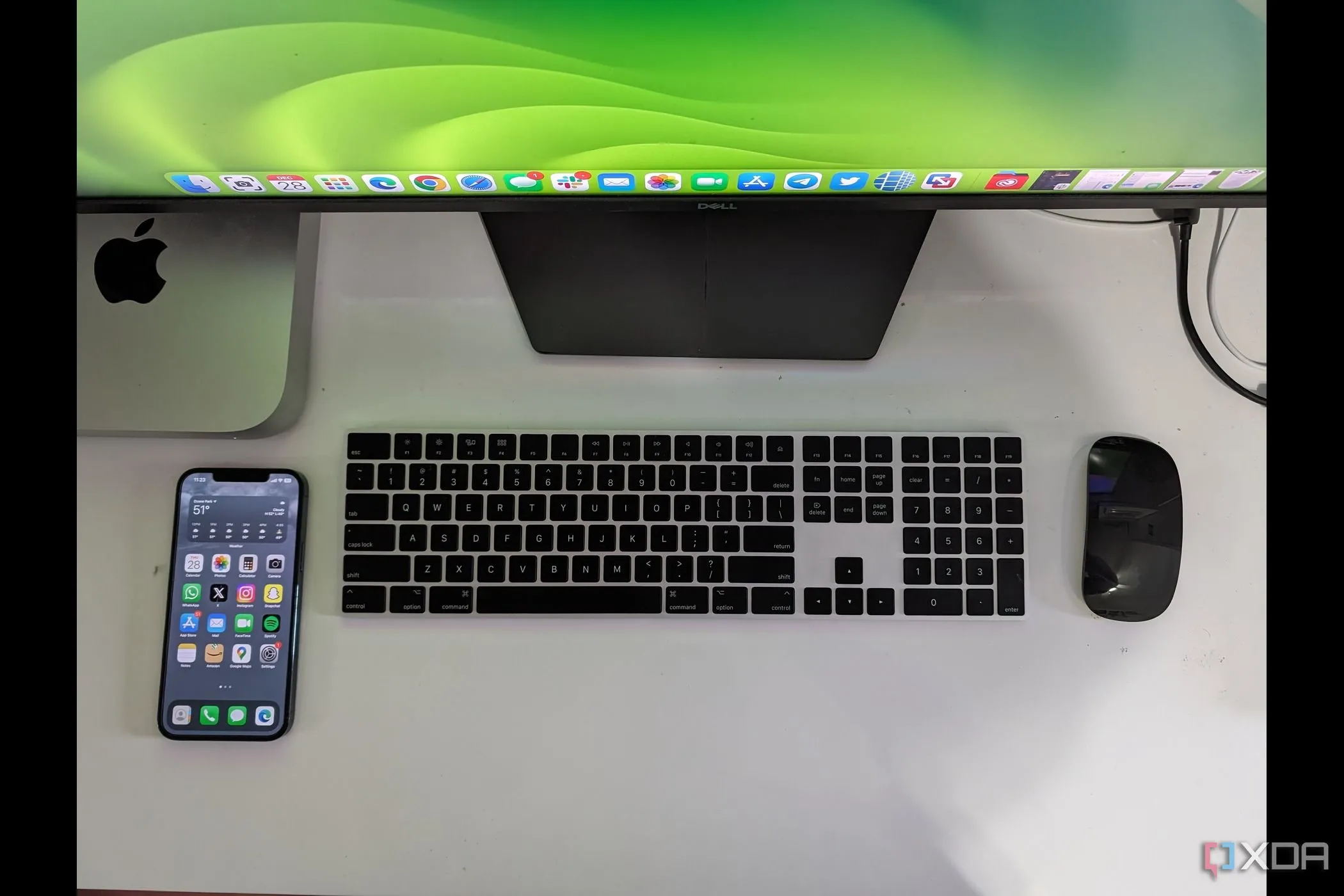 Mac mini kết nối màn hình và bàn phím
Mac mini kết nối màn hình và bàn phím
Tất cả những gì bạn cần làm là tải BetterDisplay về máy Mac của mình. BetterDisplay là một ứng dụng cho phép bạn chọn các độ phân giải tùy chỉnh không được macOS hỗ trợ tự nhiên, nhưng có thể giúp hiển thị đồ họa tốt hơn khi kết nối với màn hình ultrawide. Sau khi cài đặt ứng dụng, hãy duyệt qua các cài đặt DPI khác nhau và chọn cài đặt phù hợp với độ phân giải màn hình của bạn. Tôi có một màn hình ultrawide LG 34 inch và độ phân giải phù hợp nhất cho màn hình của tôi là 2752 × 1152. Hãy so sánh cách các yếu tố trên màn hình của bạn trông như thế nào trước và sau khi thay đổi độ phân giải, và bạn chắc chắn sẽ nhận thấy sự khác biệt lớn.
Nếu bạn là một biên tập viên ảnh hoặc video, bạn chắc chắn phải thử BetterDisplay. Hãy tin tôi đi, bạn sẽ cảm ơn tôi sau này.
4. Tận dụng Desktop Widgets – Thông tin ngay trong tầm mắt
Thông thường, tôi không phải là một người hâm mộ lớn của các tiện ích (widget). Tôi không sử dụng chúng trên iPhone, cũng như không có chúng trên điện thoại Android, mặc dù chúng đã có mặt từ rất lâu rồi. Một lý do lớn cho điều này là tôi không thích có quá nhiều yếu tố trên màn hình, đặc biệt nếu chúng sẽ làm hao pin hơn. Tuy nhiên, kịch bản hoàn toàn ngược lại trên macOS. Vì màn hình nền trải dài trên một diện tích lớn như vậy, nó trông khá đơn điệu và nhàm chán. Khi nhận ra điều này, tôi quyết định thêm các tiện ích vào màn hình nền của Mac; và đó hóa ra là một quyết định tuyệt vời.
 MacBook chạy macOS Sonoma với widget trên desktop
MacBook chạy macOS Sonoma với widget trên desktop
Tôi chủ yếu có ba tiện ích trên màn hình nền mà tôi sử dụng mọi lúc. Đầu tiên là tiện ích thời tiết tiêu chuẩn để nhanh chóng kiểm tra xem trời có mưa bên ngoài hay không, vì tôi sống ở một vùng thường xuyên có mưa. Đối với tiện ích thứ hai, đó là một trong những tiện ích hữu ích nhất đối với cá nhân tôi – tiện ích pin. Tiện ích này không chỉ hiển thị mức pin của Mac mà còn của hộp sạc AirPods và từng tai nghe riêng lẻ. Cuối cùng, có một tiện ích Lời nhắc (Reminders) nơi tôi thêm tất cả các nhiệm vụ trong ngày của mình. Về cơ bản, tôi sử dụng nó như một danh sách việc cần làm. Bất cứ khi nào tôi muốn nhanh chóng xem bất kỳ tiện ích nào, tôi sử dụng phím tắt Hot Corners mà tôi đã đề cập ở trên để chuyển sang màn hình nền. Thật đơn giản để đánh dấu các nhiệm vụ của tôi đã hoàn thành theo cách này.
Có vô số tiện ích để lựa chọn, một số trong đó chắc chắn sẽ giúp tăng năng suất của bạn khi được sử dụng đúng cách.
5. Thu gọn Dock – Thêm nhiều ứng dụng yêu thích hơn
Giống như mọi hệ điều hành, macOS cũng có một loạt các ứng dụng mà bạn chắc chắn cần cài đặt. Khi bạn sử dụng máy tính nhiều hơn, bạn có thể cài đặt thêm rất nhiều ứng dụng hỗ trợ quy trình làm việc của mình. Lý tưởng nhất là bạn muốn các ứng dụng này chỉ cách một cú nhấp chuột bất cứ lúc nào. Cách tốt nhất để làm điều đó nếu tất cả các Hot Corners của bạn đã được lấp đầy là sử dụng Dock cố định trên Mac. Nếu không còn chỗ trống trên Dock của bạn nữa, đừng lo lắng. Có một mẹo đơn giản cho phép bạn thêm nhiều ứng dụng hơn vào Dock.
 Mac mini M4 với màn hình và bàn phím
Mac mini M4 với màn hình và bàn phím
Hãy đi tới Cài đặt Hệ thống (System Settings) và điều hướng đến phần Màn hình nền & Dock (Desktop & Dock). Sau đó, giảm kích thước của Dock bằng cách sử dụng thanh trượt ở trên cùng. Làm như vậy sẽ tự động tạo thêm không gian trong Dock cho các ứng dụng mới hơn. Một Dock nhỏ gọn cũng trông gọn gàng hơn trên màn hình ultrawide, đặc biệt với DPI cao hơn. Bạn cũng có thể bật/tắt tùy chọn hiển thị các ứng dụng gần đây hoặc thường xuyên sử dụng trong Dock tùy theo sở thích của mình. Cá nhân tôi thường tắt cài đặt này vì tôi chỉ muốn các ứng dụng mình chọn chiếm không gian quý giá trên Dock.
Tối ưu trải nghiệm màn hình Ultrawide trên macOS
Có rất nhiều hạn chế của macOS ngăn cản bạn tận dụng tối đa màn hình ultrawide của mình. May mắn thay, có nhiều cách để bạn có thể tối đa hóa năng suất khi sử dụng Mac với màn hình ultrawide. Cả Hot Corners và BetterDisplay đều là những công cụ thay đổi cuộc chơi, vì vậy hãy đảm bảo bạn khám phá chúng ngay lập tức để nâng cao trải nghiệm làm việc của mình. Hãy chia sẻ ý kiến của bạn về những mẹo này hoặc bất kỳ thủ thuật nào khác mà bạn đang sử dụng!